"Necesito reinstalar mi sistema operativo, pero no hay puerto de CD/DVD en mi portátil. Mi amigo me sugirió usar una unidad USB para el arranque, ¿cómo lo hago?"
La mayoría de los dispositivos informáticos modernos se están deshaciendo de todos los elementos innecesarios, para hacer los dispositivos más pequeños y más portátiles. Sorprendentemente, esto incluye a los CD/DVD ROM.
No hace falta mencionar que a muchos usuarios les resulta difícil lidiar con la desaparición de esta unidad. También les obliga a grabar la ISO del sistema operativo en una unidad USB para poder arrancar desde ella. Pero la mayoría de ellos no tienen ni idea de cómo hacerlo. Pero no se preocupe, hay un número de programas disponibles, diseñados específicamente para grabar un ISO en USB. Algunos de esos programas se mencionan a continuación con detalles explícitos, incluyendo nuestra recomendación.
Las mejores soluciones sobre cómo grabar ISO en USB
Existen varios programas para grabar ISO en USB, puedes utilizar cualquiera de ellos para crear un USB de arranque a partir de una ISO. Estos procedimientos son muy fáciles y son capaces de crear una unidad USB de arranque con éxito muy rápidamente.
Hemos presentado 4 opciones muy eficaces, cada uno de los programas están diseñados para quemar un ISO a una unidad USB con eficacia. Cada uno de los métodos se discute en detalle, pero recomendamos el uso del programa PassFab for ISO.
- Sección 1. Grabar una imagen ISO en una unidad USB con PassFab for ISO (altamente recomendado)
- Sección 2. Grabar una imagen ISO en una unidad USB con Rufus
- Sección 3. Grabar una imagen ISO en una unidad USB con RMPrepUSB
- Sección 4. Grabar una imagen ISO en una unidad USB usando ISO-to-USB
Sección 1. Grabar una imagen ISO en una unidad USB con PassFab for ISO (altamente recomendado)
Transfiera la ISO a un USB de arranque usando PassFab for ISO. Permite hacer una unidad USB de arranque ya sea con USB o CD o DVD. Estos procedimientos son igualmente eficaces.
Paso 1: En primer lugar, descargue e instale PassFab for ISO desde su sitio web e inícielo.
Paso 2: En la interfaz principal del programa, importe su archivo ISO.
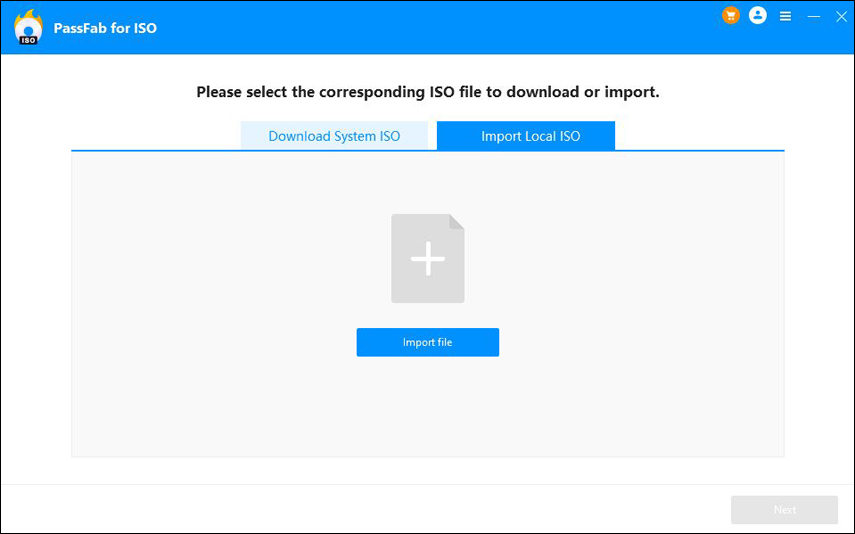
Paso 3: Ahora, debe seleccionar el CD, DVD o USB y hacer clic en el botón "Grabar". Tenga en cuenta que sus datos en el disco serán borrados.

Paso 4: Espere un poco y se quemará el archivo ISO.

Paso 5: Su archivo ISO será quemado con éxito.

También puede ver este video tutorial sobre cómo grabar ISO a USB en Windows 10:
Este fue el paso final, ha creado con éxito una unidad USB de arranque. Ahora puede utilizarlo para la recuperación de la contraseña para el sistema operativo Windows.
Sección 2. Grabar una imagen ISO en una unidad USB con Rufus
Como una de las mejores herramientas gratuitas, Rufus puede hacer un USB de arranque desde una ISO. Simplemente, extrae todo el contenido de la imagen ISO y lo transfiere a la unidad USB con perfección y velocidad.
Rufus está considerado como uno de los mejores programas para este tipo de procedimientos e implementa una fórmula de trabajo muy sencilla. Echemos un vistazo;
Paso 1: Descargue Rufus en su ordenador. Es un programa listo para usar, por lo que no necesita ninguna instalación.
Paso 2: Inicie el rufus.exe como administrador y conecte su unidad USB.
Paso 3: Rufus detectará inmediatamente la unidad conectada y le mostrará los detalles.
Paso 4: Ahora, debe hacer clic en "Seleccionar" para importar el archivo ISO, si es necesario, también puede cambiar la etiqueta de volumen.
Paso 5: Por último, haga clic en "Start" para comenzar la grabación de la ISO en la unidad USB conectada.
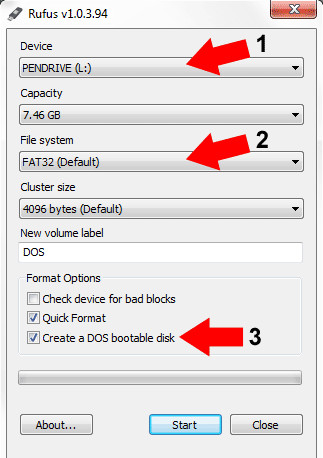
Así es como funciona Rufus para grabar los archivos ISO de su elección en una unidad USB. Pero también hay otras opciones, compruébelas a continuación.
Sección 3. Grabar imagen ISO en USB con RMPrepUSB
RMPrepUSB es también un programa muy útil para hacer una unidad USB de arranque desde una ISO. Proporciona un procedimiento simple y robusto y con la ayuda de él será capaz de acceder al archivo ISO muy fácilmente y convertirlo en una unidad flash de arranque.
En primer lugar, RMPrepUSB es un programa portátil. Está listo para usar, una vez que lo haya guardado en su disco duro, ni siquiera tendrá que instalarlo. Así es como funciona;
Paso 1: Después de haber descargado RMPrepUSB, haga doble clic en el archivo .exe para iniciarlo y su interfaz principal será visible.
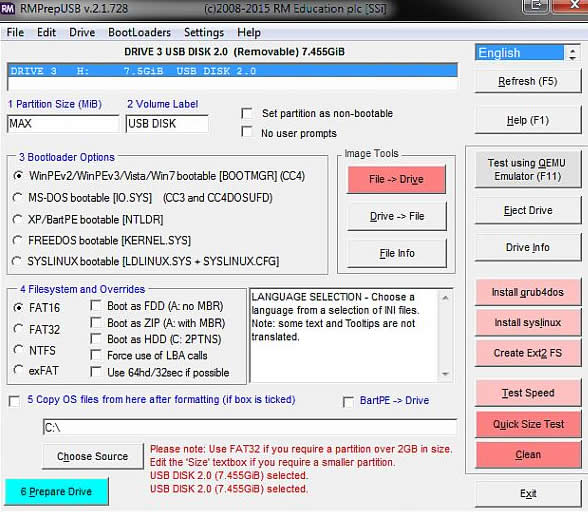
Paso 2: Ahora, conecte una unidad USB al ordenador donde se grabará el archivo ISO. Recuerde que este procedimiento formateará la unidad USB en primer lugar, por lo tanto, asegúrese de utilizar una unidad USB en blanco o justo antes de usarla transferir los datos de la misma.
Paso 3: Después de conectar la unidad USB, RMPrepUSB la detectará inmediatamente y se abrirá un menú desplegable lleno de detalles.
Paso 4:Elija su unidad USB en el menú, que será etiquetado como "Dispositivo". Aquí, el nombre de su unidad y el espacio libre disponible también serán visibles. La letra de la unidad también será visible y le ayudará a seleccionar la unidad correcta.
Paso 5: Ahora, no necesita hacer ningún otro cambio. Sólo siga las opciones por defecto.
Paso 6: Sin embargo, puede cambiar el nombre de la etiqueta, dejándolo sin cambios no hará ninguna diferencia en absoluto.
Paso 7: En la siguiente página, encontrará varias opciones bajo "Bootloader". No cambie ninguna configuración. No obstante, si considera que algo puede fallar, seleccione "Check Device for Bad Blocks". Puedes elegir "1 Pass" pero es libre de elegir un número mayor.
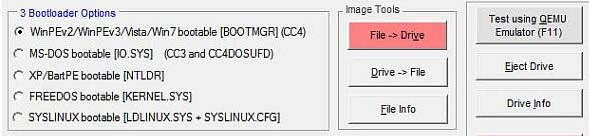
Paso 8: Ahora, es el momento de seleccionar el archivo ISO. Después de encontrar el correcto, haz clic en "Abrir"
Paso 9: Ahora, el programa inspeccionará el archivo ISO a fondo, tardará unos segundos. Si aparece algún mensaje, entonces debe haber algún problema con el archivo ISO, y debe encontrar uno adecuado.
Si todo va bien, entonces ha elegido el archivo ISO correcto y se grabará en la unidad USB en pocos minutos.
Sección 4. Grabar una imagen ISO en una unidad USB usando ISO-to-USB
ISO-to-USB es también otro famoso programa diseñado para grabar archivos ISO en unidades USB rápidamente. Este también es un programa gratuito y su procedimiento de funcionamiento es muy simple y se asemeja mucho a Rufus.
Paso 1: Descargue el programa ISO to USB en su ordenador y ejecútelo.
Paso 2: Vaya a la sección ISO y haga clic en "Browse" con el fin de seleccionar el archivo ISO
Paso 3: A continuación, debe introducir la "Volume Label" en el espacio en blanco en la parte superior. Haga clic en "Bootable", ya que está tratando de hacer una unidad USB de arranque.
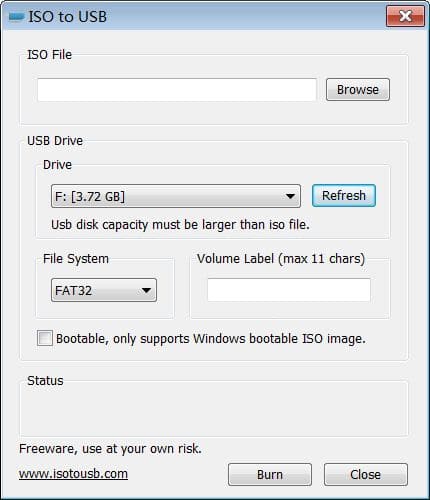
Paso 4: Como último paso, haga clic en "Burn" y espere unos minutos.
Es posible que no tenga que esperar mucho tiempo ya que la ISO a USB proporciona resultados bastante rápidos y con eficiencia.
Resumen
Obviamente, estos no son los únicos programas que están diseñados para grabar ISO a USB. Existen varias otras herramientas, pero podemos asegurar que estas son las mejores que encontrarás. Aunque, Rufus, ISO-to-USB y RMPrepUSB son excelentes programas pero recomendamos usar ISO editor. Es un programa limpio y eficiente y probablemente una de las utilidades más intuitivas que puedes elegir. ¡Altamente recomendado!